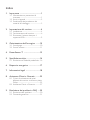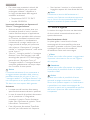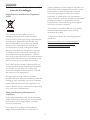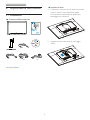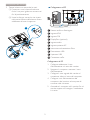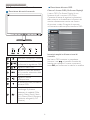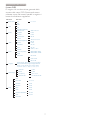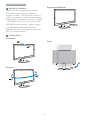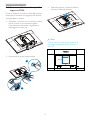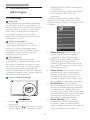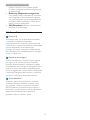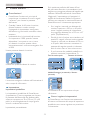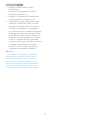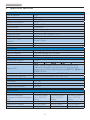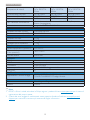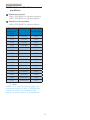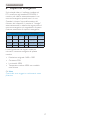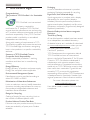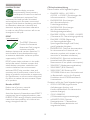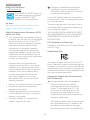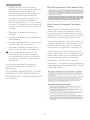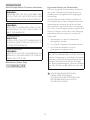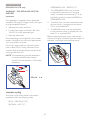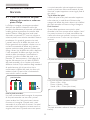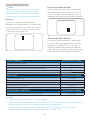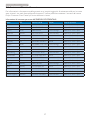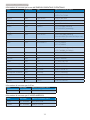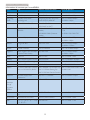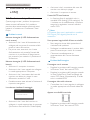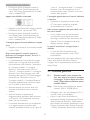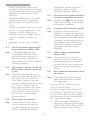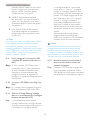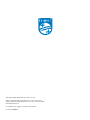Philips 220B4LPYCG/00 Manuale utente
- Categoria
- TV
- Tipo
- Manuale utente

www.philips.com/welcome
IT Manuale d’uso 1
Assistenza Clienti e Garanzia 25
Risoluzione dei problemi e FAQ 30
220B4L

Indice
1. Importante .............................................1
1.1 Manutenzione e precauzioni di
sicurezza .............................................................1
1.2 Avvisi e legenda .............................................2
1.3 Smaltimento del prodotto e dei
materiali d’imballaggio ................................3
2. Impostazione del monitor ..................4
2.1 Installazione ......................................................4
2.2 Funzionamento del monitor ...................6
2.3 Rimuovere l'assieme base per il
supporto VESA ...............................................9
3. Ottimizzazione dell’immagine .........10
3.1 SmartImage ...................................................10
3.2 SmartContrast .............................................11
4. PowerSensor™ ..................................12
6SHFLÀFKHWHFQLFKH.............................14
5LVROX]LRQHH0RGDOLWjSUHGHÀQLWH ..16
6. Risparmio energetico ........................17
7. Informazioni legali ..............................18
8. Assistenza Clienti e Garanzia ..........25
8.1 Criteri di valutazione dei pixel
difettosi dei monitor a schermo piatto
Philips ................................................................25
8.2 Assistenza Clienti e Garanzia ..............27
9. Risoluzione dei problemi e FAQ .....30
9.1 Risoluzione dei problemi .......................30
9.2 Domande generiche ................................31

1
1
. Importante
1. Importante
Questa guida all’uso elettronica è intesa
per chiunque usi il monitor Philips. Leggere
accuratamente questo manuale d’uso prima di
usare il monitor. Contiene informazioni e note
importanti sul funzionamento del monitor.
La garanzia Philips è valida a condizione che
il prodotto sia usato in modo corretto, in
conformità alle sue istruzioni operative, dietro
presentazione della fattura o dello scontrino
originale, indicante la data d’acquisto, il nome
del rivenditore, il modello ed il numero di
produzione del prodotto.
1.1 Manutenzione e precauzioni di
sicurezza
Avvisi
L’utilizzo di controlli, regolazioni o procedure
GLYHUVHGDTXHOOHVSHFLÀFDWHQHOOHSUHVHQWL
istruzioni possono esporre al rischio di scariche
elettriche e pericoli elettrici e/o meccanici.
Leggere ed osservare le presenti istruzioni
durante il collegamento e l’utilizzo del monitor
del computer:
Funzionamento
Tenere il monitor lontano dalla luce diretta
del sole e da stufe o altri dispositivi che
emanano calore. L'esposizione prolungata
a questo tipo di ambienti potrebbe causare
distorsioni nel colore e danni al monitor.
Rimuovere qualsiasi oggetto che potrebbe
cadere nei fori di ventilazione od ostacolare
il corretto raffreddamento delle parti
elettroniche del monitor.
Non bloccare i fori di ventilazione sulle
coperture.
Durante la collocazione del monitor
assicurarsi che il connettore e la presa
d’alimentazione siano facilmente accessibili.
Se si spegne il monitor scollegando il cavo
d’alimentazione o il cavo DC, attendere
6 secondi prima di ricollegare il cavo
d’alimentazione o il cavo DC per il normale
funzionamento.
Utilizzare sempre il cavo d’alimentazione
approvato fornito da Philips. Se il cavo
d’alimentazione è assente, rivolgersi al
Centro Assistenza locale. (Fare riferimento
al Centro Informazioni Consumatori e
all’Assistenza Clienti)
Non far subire al monitor forti vibrazioni o
impatti severi durante il funzionamento.
Non colpire né lasciare cadere il monitor
durante il funzionamento o il trasporto.
Manutenzione
Per proteggere il monitor da possibili danni,
non esercitare pressione eccessiva sul
pannello LCD. Quando si sposta il monitor,
afferrare la struttura per sollevarlo; non
sollevare il monitor mettendo le mani o le
dita sul pannello LCD.
Se si prevede di non utilizzare il monitor
per lunghi periodi, scollegarlo dalla presa di
corrente.
Scollegare il monitor dalla presa di corrente
se è necessario pulirlo con un panno
leggermente umido. Lo schermo può
essere asciugato con un panno asciutto
quando l’alimentazione è scollegata. Tuttavia,
non utilizzare solventi organici come alcool,
oppure liquidi a base di ammoniaca per
pulire il monitor.
Per evitare danni permanenti, non esporre
il monitor a polvere, pioggia, acqua o
eccessiva umidità.
Se il monitor si bagna, asciugarlo con un
panno asciutto.
Se sostanze estranee o acqua penetrano
nel monitor, disattivare immediatamente
l’alimentazione e scollegare il cavo
d’alimentazione. Quindi, rimuovere la
sostanza estranea oppure l’acqua ed inviare
immediatamente il monitor ad un Centro
Assistenza.
Non immagazzinare o usare il monitor
LCD in luoghi esposti a calore, luce diretta
del sole o freddo estremo.

2
1
. Importante
Per conservare prestazioni ottimali del
monitor e utilizzarlo per un periodo
prolungato, utilizzare il dispositivo in
un luogo caratterizzato dalle seguenti
condizioni ambientali:
Temperatura: 0-40°C 32-104°F
Umidità: 20-80% RH
Importanti informazioni per fenomeno di
“burn-in”/”immagine fantasma”
Attivare sempre uno screen saver con
animazione quando si lascia il monitor
inattivo. Attivare sempre un’applicazione
d’aggiornamento periodico dello schermo
se il monitor visualizzerà contenuti statici
che non cambiano. La visualizzazione
ininterrotta di immagini statiche per un
lungo periodo di tempo può provocare
sullo schermo il fenomeno di “immagine
residua” o “immagine fantasma”, noto anche
come “burn-in”.
“Burn-in”, “immagine residua” o “immagine
fantasma” sono tutti fenomeni noti nella
tecnologia dei pannelli LCD. Nella maggior
parte dei casi il fenomeno "burn-in",
"immagine residua" o "immagine fantasma"
scompare gradatamente nel tempo dopo
che il monitor è stato spento.
Avviso
La mancata attivazione di uno screensaver o
un aggiornamento periodico della schermo
potrebbe causare casi più gravi di “burn-in”,
“immagine residua” o “immagine fantasma” che
non scompaiono e non possono essere risolti.
Tali danni non sono coperti dalla garanzia.
Assistenza
La copertura del monitor deve essere
aperta esclusivamente da tecnici qualificati.
In caso di necessità di qualsiasi documento
per la riparazione o l'integrazione,
contattare il proprio Centro Assistenza
locale. (fare riferimento al capitolo “Centri
Informazioni Consumatori”).
Fare riferimento alla sezione "Specifiche
tecniche" per informazioni sul trasporto.
Non lasciare il monitor in un’automobile/
bagagliaio esposto alla luce diretta del sole.
Nota
Consultare un tecnico dell’assistenza se il
monitor non funziona normalmente oppure se
non si è sicuri di come procedere dopo avere
seguito le istruzioni di questo manuale.
1.2 Avvisi e legenda
La sezione che segue fornisce una descrizione
di alcuni simboli convenzionalmente usati in
questo documento.
Note, Attenzione e Avvisi
In questa guida, ci sono blocchi di testo
DFFRPSDJQDWLGDLFRQHVSHFLÀFKHFKHVRQR
stampati in grassetto o corsivo. Questi blocchi
contengono note, avvisi alla cautela ed
all’attenzione. Sono usati come segue:
Nota
Questa icona indica informazioni e suggerimenti
importanti che aiutano a fare un uso migliore
del computer.
Attenzione
Questa icona indica informazioni che spiegano
come evitare la possibilità di danni al sistema o
la perdita di dati.
Avviso
Questa icona indica la possibilità di lesioni
personali e spiega come evitare il problema.
Alcuni avvisi possono apparire in modo diverso
e potrebbero non essere accompagnati da
XQ·LFRQD,QTXHVWLFDVLODSUHVHQWD]LRQHVSHFLÀFD
dell’avviso è prescritta dalla relativa autorità
competente.

3
1
. Importante
1.3 Smaltimento del prodotto e dei
materiali d’imballaggio
Waste Electrical and Electronic Equipment-
WEEE
This marking on the product or on its
packaging illustrates that, under European
Directive 2012/19/EU governing used electrical
and electronic appliances, this product may
not be disposed of with normal household
waste. You are responsible for disposal of
this equipment through a designated waste
electrical and electronic equipment collection.
To determine the locations for dropping off
such waste electrical and electronic, contact
\RXUORFDOJRYHUQPHQWRIÀFHWKHZDVWHGLVSRVDO
organization that serves your household or the
store at which you purchased the product.
Your new monitor contains materials that can
be recycled and reused. Specialized companies
can recycle your product to increase the
amount of reusable materials and to minimize
the amount to be disposed of.
All redundant packing material has been
omitted. We have done our utmost to make the
packaging easily separable into mono materials.
3OHDVHÀQGRXWDERXWWKHORFDOUHJXODWLRQVRQ
how to dispose of your old monitor and packing
from your sales representative.
Taking back/Recycling Information for
Customers
Philips establishes technically and economically
viable objectives to optimize the environmental
performance of the organization's product,
service and activities.
From the planning, design and production
stages, Philips emphasizes the important of
making products that can easily be recycled. At
Philips, end-of-life management primarily entails
participation in national take-back initiatives
and recycling programs whenever possible,
preferably in cooperation with competitors,
which recycle all materials (products and related
packaging material) in accordance with all
Environmental Laws and taking back program
with the contractor company.
Your display is manufactured with high quality
materials and components which can be
recycled and reused.
To learn more about our recycling program
please visit
http://www.philips.com/sites/philipsglobal/
about/sustainability/ourenvironment/
productrecyclingservices.page

4
2. Impostazione del monitor
2. Impostazione del monitor
2.1 Installazione
Contenuti della confezione
* VGA
* DVI
220B4L
©
2
0
1
5
K
o
n
i
n
k
l
i
j
k
e
P
h
i
l
i
p
s
N
.
V
.
A
l
l
r
i
g
h
t
s
r
e
s
e
r
v
e
d
.
U
n
a
u
t
h
o
r
i
z
e
d
d
u
p
l
i
c
a
t
i
o
n
i
s
a
v
i
o
l
a
t
i
o
n
o
f
a
p
p
l
i
c
a
b
l
e
l
a
w
s
.
M
a
d
e
a
n
d
p
r
i
n
t
e
d
i
n
C
h
i
n
a
.
V
e
r
s
i
o
n
Philips and the Philips’ Shield Emblem are registered trademarks of
Koninklijke Philips N.V. and are used under license from Koninklijke
Philips N.V.
Monitor drivers
User’s Manual
*In base al Paese
Installare la base
1. Collocare il monitor con lo schermo rivolto
YHUVRLOEDVVRVXXQDVXSHUÀFLHSLDWWD
)DUHDWWHQ]LRQHDGHYLWDUHGLJUDIÀDUHR
danneggiare lo schermo.
2. Inserire la base nella zona di montaggio
VESA.

5
2. Impostazione del monitor
3. Tenere la base con entrambe le mani.
(1) Fissare con cura la base alla colonna
ÀQFKpLWUHSHUQLJXLGDQRQHQWUDQRQHL
fori di posizionamento.
(2) Usare le dita per serrare la vite situata
QHOODSDUWHLQIHULRUHGHOODEDVHHÀVVDUH
saldamente la base al supporto.
1
2
Collegamento al PC
1
2 34
2
3
10
8
9
5
6
6
7
1
Sistema antifurto Kensington
2
Ingresso VGA
3
Ingresso DVI
4
DisplayPort (optional)
5
Ingresso audio
6
Ingresso potenza AC
7
Interruttore alimentazione Zero
8
Downstream USB
9
Upstream USB
10
&RQQHWWRUHFXIÀH
Collegamento al PC
1. Collegare saldamente il cavo
d’alimentazione sul retro del monitor.
2. Spegnere il computer e staccare il cavo
d’alimentazione.
3. Collegare il cavo segnale del monitor al
connettore video sul retro del computer.
4. Collegare i cavi d’alimentazione del
computer e del monitor ad una presa di
corrente nelle vicinanze.
5. Accendere il computer ed il monitor. Se sul
monitor appare un’immagine, l’installazione
è riuscita.

6
2. Impostazione del monitor
2.2 Funzionamento del monitor
Descrizione dei tasti di comando
7
6
25
4
3
1
Accendere e spegnere il monitor.
Accedere al menu OSD
.
Confermare la regolazione OSD.
Regolare il menu OSD.
Impostare il livello del sensore
per il controllo automatico della
retroilluminazione.
Regolare il volume
dell’altoparlante.
Per tornare al livello precedente
del menu OSD.
Tasto di scelta rapida
SmartImage. Si possono
VHOH]LRQDUHPRGDOLWj2IÀFH
(Lavoro), Photo (Foto), Movie
(Film), Game (Giochi), Economy
(Risparmio energetico), Off
(Disattiva).
Descrizione del menu OSD
&KHFRV·qLOPHQX26'2Q6FUHHQ'LVSOD\"
Il menu OSD (On-Screen Display) è una
funzione di tutti i monitor LCD Philips.
Consente all’utente di regolare le prestazioni
dello schermo o di selezionare le funzioni del
PRQLWRUGLUHWWDPHQWHWUDPLWHXQDÀQHVWUD
di istruzioni a video. Di seguito è mostrata
un’illustrazione della semplice interfaccia OSD:
2
Q
2II
Istruzioni semplici e di base sui tasti di
controllo
Nel menu OSD mostrato in precedenza,
premere i tasti
sul pannello frontale del
monitor per spostare il cursore e premere il
tasto OKSHUFRQIHUPDUHODVFHOWDRODPRGLÀFD

7
2. Impostazione del monitor
Il menu OSD
Di seguito c’è una descrizione generale della
struttura del menu OSD. Questa può essere
utilizzata come riferimento quando in seguito si
lavorerà sulle diverse regolazioni.
Main menu Sub menu
Picture
OSD Settings
Setup
Language
Color
Audio
Audio In DP In
Input
Power Sensor
Picture Format
Brightness
Contrast
Horizontal
Vertical
Transparency
OSD Time Out
Auto
V.Position
Phase
Clock
Resolution Notification
Reset
Information
English, Deutsch, Español, Ελληνική, Français, Italiano,
Maryar, Nederlands, Português, Português do Brazil,
Polski , Русский, Svenska, Suomi, Türkçe, Čeština,
Українська, , , ,
Color Temperature
sRGB
User Define
VGA
DVI
DisplayPort(Optional)
On
Off
SmartContrast
Gamma
OverScan (optional)
H.Position
Power LED
Wide Screen, 4:3
0~100
0~100
0~100
0~100
0~100
Off, 1, 2, 3, 4
0, 1, 2, 3, 4
5s, 10s, 20s, 30s, 60s
On, Off
Yes, No
0~100
0~100
0~100
5000K, 6500K, 7500K,
8200K, 9300K, 11500K
Red: 0~100
Green: 0~100
Blue: 0~100
Off, On
1.8, 2.0, 2.2, 2.4, 2.6
Off, On
0~100
0, 1, 2, 3, 4
On, Off
On, Off
Stand-Alone
Volume
DP Audio
Mute

8
2. Impostazione del monitor
1RWLÀFDGLULVROX]LRQH
Questo monitor è progettato per rendere
le prestazioni ottimali alla sua risoluzione
originaria di 1680 × 1050 @ 60 Hz. Quando il
monitor è impostato su una risoluzione diversa,
all’accensione è visualizzato un avviso: Use 1680
× 1050 @ 60 Hz for best results (Usare 1680 ×
1050 @ 60 Hz per ottenere i migliori risultati).
La visualizzazione dell’avviso può essere
GLVDWWLYDWDGDOPHQX&RQÀJXUD]LRQHGHOPHQX
OSD (On Screen Display).
)XQ]LRQLÀVLFKH
Inclinazione
Rotazione
Regolazione dell’altezza
Perno

9
2. Impostazione del monitor
2.3 Rimuovere l'assieme base per il
supporto VESA
Prima di iniziare a smontare la base del monitor,
osservare le istruzioni che seguono per evitare
eventuali danni o lesioni.
1. Collocare il monitor con lo schermo rivolto
YHUVRLOEDVVRVXXQDVXSHUÀFLHSLDWWD
)DUHDWWHQ]LRQHDGHYLWDUHGLJUDIÀDUHR
danneggiare lo schermo.
2. Rimuovere le viti dal copricerniera.
1
2
3. Tenendo premuto il tasto di sblocco,
inclinare la base ed estrarla.
1
2
Nota
Questo monitor accetta un’interfaccia di
montaggio compatibile VESA 100 mm x
100 mm.
100mm
100mm

10
3
. Ottimizzazione dell’immagine
(Giochi), Economy (Risparmio energetico)
e Off (Disattiva).
3. Il menu SmartImage resterà sullo schermo
per 5 secondi; premere "OK" per
confermare.
6LSRVVRQRVHOH]LRQDUHVHLPRGDOLWj2IÀFH
(Lavoro), Photo (Foto), Movie (Film), Game
(Giochi), Economy (Risparmio energetico) e Off
(Disattiva).
3
KRW
R
0R
YL
H
*D
P
H
(
FRQRP
\
2II
2
IILFH
6PDUW,PDJH
v 2IILFH/DYRURMigliora il testo ed
attenua la luminosità per migliorare
la leggibilità e ridurre l’affaticamento
degli occhi. Questa modalità migliora
significativamente la leggibilità e la
produttività quando si lavora con fogli di
lavoro, file PDF, scansioni di articoli o altre
applicazioni generiche.
v 3KRWR)RWRQuesto profilo combina
saturazione del colore, miglioramento
dinamico di contrasto e luminosità per
visualizzare foto ed altre immagini con
notevole chiarezza e colori brillanti, tutto
senza modifiche o attenuazione dei colori.
v 0RYLH)LOPLuminosità elevata, in
base alla saturazione del colore, contrasto
dinamico e nitidezza tagliente permettono
di visualizzare tutti i dettagli delle aree
scure dei video e delle aree luminose senza
alcuno sbiadimento del colore, mantenendo
valori dinamici naturali per fornire una
avanzatissima visualizzazione video.
v *DPH*LRFKLAttiva il circuito
overdrive per ottenere tempi migliori
di risposta, riduce i lati deformati degli
oggetti in rapido movimento sullo schermo,
migliora il rapporto di contrasto per
3. Ottimizzazione
dell’immagine
3.1 SmartImage
&KHFRV·q"
6PDUW,PDJHIRUQLVFHLPSRVWD]LRQLSUHGHÀQLWH
che ottimizzano lo schermo per diversi tipi di
contenuti, regolando dinamicamente luminosità,
contrasto, colore e nitidezza in tempo reale.
Che si lavori con applicazioni di testo, che
si visualizzino immagini o che si guardi un
video, Philips SmartImage fornisce prestazioni
ottimizzate del monitor.
3HUFKpQHKRELVRJQR"
Poiché vuoi un monitor che fornisce
visualizzazione ottimizzata di tutti i tipi di
contenuti, il software SmartImage regola
dinamicamente luminosità, contrasto, colore
e nitidezza in tempo reale per migliorare
l'esperienza visiva del monitor.
&RPHIXQ]LRQD"
SmartImage è un’esclusiva tecnologia
all’avanguardia sviluppata da Philips per l’analisi
dei contenuti visualizzati su schermo. In base
allo scenario selezionato, SmartImage migliora
dinamicamente contrasto, saturazione del
colore e nitidezza delle immagini per migliorare
i contenuti visualizzati - tutto in tempo reale ed
alla pressione di un singolo tasto.
&RPHVLDELOLWD6PDUW,PDJH"
1. Premere per aprire il menu
SmartImage.
2. Tenere premuto SHUSDVVDUHWUD2IÀFH
(Lavoro), Photo (Foto), Movie (Film), Game

11
3
. Ottimizzazione dell’immagine
schemi luminosi o scuri; questo profilo
fornisce la migliore esperienza di gioco per
gli appassionati.
v (FRQRP\5LVSDUPLRHQHUJHWLFR
Con questo profilo, luminosità e contrasto
sono regolate e l’illuminazione è regolata
con precisione per la giusta visualizzazione
quotidiana delle applicazioni Office ed un
basso consumo energetico.
v 2II'LVDWWLYDNessuna ottimizzazione
da parte di SmartImage.
3.2 SmartContrast
&KHFRV·q"
Tecnologia unica che analizza dinamicamente
i contenuti visualizzati ed ottimizza
automaticamente il rapporto di contrasto del
monitor per la massima chiarezza e piacevolezza
visiva, aumentando l’illuminazione per
immagini più chiare, luminose e nitide oppure
diminuendola per la visualizzazione di immagini
chiare su sfondi scuri.
3HUFKpQHKRELVRJQR"
Vuoi la chiarezza ed il comfort visivo migliore
per ogni tipo di contenuto. SmartContrast
controlla dinamicamente il contrasto e regola
l’illuminazione per immagini e videogiochi chiari,
nitidi e luminosi, oppure per visualizzare testo
FKLDURHOHJJLELOHSHULODYRULG·XIÀFLR5LGXFHQGR
il consumo energetico del monitor, si risparmia
sui costi e si allunga la durata del monitor.
&RPHIXQ]LRQD"
Quando si attiva SmartContrast i contenuti
visualizzati saranno analizzati in tempo reale
per regolare i colori e controllare l’intensità
dell’illuminazione. Questa funzione migliora il
contrasto in modo dinamico per una grandiosa
esperienza d’intrattenimento quando si
guardano video o mentre si gioca.

12
4. Power Senso
r
4. PowerSensor™
&RPHIXQ]LRQD"
PowerSensor funziona sul principio di
trasmissione e ricezione di innocui segnali
“infrarossi” per rilevare la presenza
dell’utente.
Quando l’utente è di fronte al monitor,
questo funziona in modo normale
impiegando le impostazioni configurate
dall’utente, e.g. luminosità, contrasto, colore,
eccetera.
Ipotizzando che la luminosità del monitor
sia impostata al 100%, quando l’utente
abbandona il suo posto e non si trova
più davanti al monitor, questo riduce
automaticamente il consumo energetico fino
al 80%.
Utente presente davanti al monitor
Utente non presente davanti al monitor
Il consumo energetico indicato nell’illustrazione è
solo a scopo di riferimento
Impostazione
,PSRVWD]LRQLSUHGHÀQLWH
/HLPSRVWD]LRQLSUHGHÀQLWHGL3RZHU6HQVRU
(impostazione 3) sono progettate per rilevare
la presenza dell’utente ad una distanza dallo
schermo compresa tra 30 e 100 cm (12 e 40
pollici) e ad un’angolazione di cinque gradi a
sinistra o a destra del monitor.
Impostazioni personalizzate
Se la posizione preferita dell’utente è fuori
del perimetro descritto in precedenza, si può
scegliere una maggiore potenza del segnale per
RWWHQHUHO·HIÀFLHQ]DRWWLPDOHGLULOHYDPHQWR
Maggiore è l’impostazione, più potente è il
segnale di rilevamento. Mettersi di fronte al
PRQLWRUSHURWWHQHUHODPDVVLPDHIÀFLHQ]DGL
PowerSensor ed il rilevamento appropriato.
Se si sceglie si stare ad una distanza dal
monitor superiore a 100 cm o 40 pollici,
usare il segnale massimo di rilevamento
che raggiunge distanze fino a 120 cm o 47
pollici. (Impostazione 4)
Poiché gli abiti di colore scuro tendono ad
assorbire i segnali infrarossi, anche quando
l’utente si trova ad una distanza di 100 cm
o 40 pollici dallo schermo, aumentare la
potenza del segnale quando si indossano
abiti di colore nero o altro colore scuro.
Si può tornare alla modalità predefinita in
qualsiasi momento (impostazione 3).
Tasto di scelta rapida Distanza dal sensore
0RGDOLWj3DHVDJJLRRUL]]RQWDOH5LWUDWWR
YHUWLFDOH
Le illustrazioni di cui sopra sono solo per
riferimento
Come si regolano le impostazioni
Se PowerSensor non funziona correttamente
all’interno o all’esterno del campo di copertura
SUHGHÀQLWRHFFRFRPHUHJRODUHFRQSUHFLVLRQH
il rilevamento:
ttaW
ttaW

13
4. Power Senso
r
Premere il tasto di scelta rapida
PowerSensor
Sulla barra di regolazione si vedrà la
posizione predefinita “3”.
Regolare il rilevamento di PowerSensor
sull’impostazione 4 e premere OK.
Collaudare la nuova configurazione per
vedere se PowerSensor rileva in modo
appropriato l’utente nella sua posizione.
La funzione PowerSensor è progettata
per funzionare solo in modalità Landscape
(Paesaggio) (posizione orizzontale). Dopo
avere attivato PowerSensor, la funzione si
disattiverà automaticamente se il monitor
è usato in modalità Portrait (Verticale)
(rotazione di 90 gradi / posizione verticale);
si attiverà automaticamente quando il
monitor è rimesso nella sua posizione
Landscape (orizzontale) predefinita.
Nota
Una modalità di PowerSensor selezionata
PDQXDOPHQWHUHVWHUjDWWLYDÀQFKpQRQq
UHJRODWDQXRYDPHQWHRSSXUHÀQFKpQRQ
qULFKLDPDWDODPRGDOLWjSUHGHÀQLWD6HVL
nota che, per qualche motivo, PowerSensor
sia eccessivamente sensibile ai movimenti
circostanti, diminuire la potenza del segnale.

14
6SHFLÀFKHWHFQLFKH
5. 6SHFLILFKHWHFQLFKH
,PPDJLQH6FKHUPR
Tipo di pannello LCD
Illuminazione LED
Dimensioni del pannello 22'' W (55,9cm)
Rapporto proporzioni 16:10
Dimensioni pixel 0,282 x 0,282 mm
SmartContrast 20,000,000:1
Tempo di risposta (tipico) 5 ms
Risoluzione ottimale 1680 x 1050 @ 60 Hz
Angolo di visuale 170° (O) / 160° (V) @ C/R > 10
Colori dello schermo 16,7 milioni
Frequenza di aggiornamento
verticale
56 Hz - 76 Hz
Frequenza orizzontale 30 kHz - 83 kHz
sRGB SÌ
Connettività
Ingresso segnale DVI (digitale), VGA (analogico),DisplayPort (optional)
Segnale d’ingresso Sincronia separata, Sync on Green
Ingresso/uscita audio ,QJUHVVRDXGLR3&XVFLWDFXIÀH
Utilità
Altoparlante integrato 1,5 W
Funzioni utili
Lingue OSD
(QJOLVK'HXWVFK(VSDxROƆƫƫƧƭƩƪƞ)UDQoDLV,WDOLDQR0DU\DU
1HGHUODQGV3RUWXJXrV3RUWXJXrVGR%UD]LO3ROVNLǝȀǾǾǷǵǶ
6YHQVND6XRPL7UNoHćHåWLQDǠǷǽǭȓǺǾȉǷǭ
ࣿ໒ቩ
,
⌅ໄ
,
,
䚐ạ㛨
Altre funzioni utili Sistema antifurto Kensington, VESA(100x100mm)
Compatibilità Plug & Play DDC/CI, sRGB, Windows 7/8/8.1, Mac OSX
Base
Inclinazione -5 / +20
Rotazione -65 / +65
Regolazione dell’altezza 110 mm
Alimentazione
Acceso 19,8 W (tipico),34 W (max)
Consumo energetico
(Metodo di controllo EnergyStar
6.0)
Tensione ingresso
AC a 100 V CA ,
50 Hz
Tensione ingresso
AC a 115 V CA ,
60 Hz
Tensione ingresso
AC a 230 V CA ,
50 Hz
Funzionamento normale 18,87 W (tipico) 18,84W (tipico) 18,91 W (tipico)
Sospensione (Standby) 0,31 W (tipico) 0,32 W (tipico) 0,38 W (tipico)
Spento 0 W (tipico) 0 W (tipico) 0 W (tipico)

15
6SHFLÀFKHWHFQLFKH
Dissipazione di calore*
Tensione ingresso
AC a 100 V CA ,
50 Hz
Tensione ingresso
AC a 115 V CA ,
60 Hz
Tensione ingresso
AC a 230 V CA ,
50 Hz
Funzionamento normale 64,4 BTU/ora 64,3 BTU/ora 64,54 BTU/ora
Sospensione (Standby) 1,06 BTU/ora 1,09 BTU/ora 1,30 BTU/ora
Spento 0 BTU/ora 0 BTU/ora 0 BTU/ora
LED indicatore alimentazione
Modalità accensione: Bianco; modalità di Standby/Sospensione:
Bianco (lampeggiante)
Alimentazione Integrato, 100-240 V CA, 50-60 Hz
Dimensioni
Prodotto con base (LxHxP) 504X400X228
mm
Prodotto senza base (LxHxP) 504X394X60
mm
Peso
Prodotto con base
5.2 kg
Prodotto senza base
3.38 kg
Prodotto con la confezione
7.1 kg
Condizioni operative
Portata temperatura (operativa) 0°C a 40°C
Gamma di temperatura
(Non operativa)
-20°C a 60°C
Umidità relativa 20% a 80%
Ambiente
ROHS SÌ
EPEAT
(www.epeat.net)
Confezione 100% riciclabile
6RVWDQ]HVSHFLÀFKH 100% PVC BFR alloggiamento libero
EnergyStar SÌ
Conformità e standard
Approvazioni a norma di legge
CE Mark, FCC Class B, SEMKO, UL/cUL, BSMI, CU-EAC, EPA,
TUV-GS, TUV-ERGO, TCO edge, Ukraine
Struttura
Colore Nero/Argento/Grigio
Finitura Finitura
Nota
1. EPEAT o Silver è valida solo dove la Philips registra i prodotti. Visitare www.epeat.net per lo stato di
registrazione del proprio paese.
2. Questi dati sono soggetti a cambiamenti senza preavviso. Andare all’indirizzo www.philips.com/
support per scaricare la versione più recente del foglio informativo.

16
6SHFLÀFKHWHFQLFKH
5.1 Risoluzione e Modalità
SUHGHÀQLWH
Risoluzione massima
1680 x 1050 @ 60 Hz (ingresso analogico)
1680 x 1050 @ 60 Hz (ingresso digitale)
Risoluzione raccomandata
1680 x 1050 @ 60 Hz (ingresso digitale)
Frequenza
orizzontale
N+]
Risoluzione Frequenza
YHUWLFDOH+]
31.47 720x400 70.09
31.47 640x480 59.94
35.00 640x480 66.67
37.86 640x480 72.81
37.50 640x480 75.00
37.88 800x600 60.32
46.88 800x600 75.00
48.36 1024x768 60.00
60.02 1024x768 75.03
44.77 1280x720 59.86
63.89 1280x1024 60.02
79.98 1280x1024 75.03
55.94 1440x900 59.89
70.64 1440x900 74.98
64.67 1680x1050 59.88
65.29 1680x1050 59.95
Nota
Notare che lo schermo funziona meglio alla
risoluzione originale di 1680 x 1050 @ 60Hz.
Attenersi a questa raccomandazione per
ottenere la qualità migliore di visualizzazione.

17
6
.
R
isparmio energetic
o
6. Risparmio energetico
Se la scheda video o il software installato sul
PC è conforme agli standard DPM VESA, il
monitor può ridurre automaticamente il suo
consumo energetico quando non è in uso.
Quando è rilevato l'input dalla tastiera, dal
mouse o altri dispositivi, il monitor si "risveglia"
automaticamente. La tabella che segue mostra il
consumo energetico e le segnalazioni di questa
funzione automatica di risparmio energetico:
'HÀQL]LRQHGHOULVSDUPLRHQHUJHWLFR
Modalità
VESA
Video
Sincronia
orizzontale
Sincronia
verticale
Potenza usata Colore del LED
Attiva ATTIVO Sì Sì
19,8 W (tipico)
34 W (max)
Bianco
Sospensione
(Standby)
DISATTIVO No No 0,3 W (tipico)
Bianco
(lampeggiante)
Spegnimento DISATTIVO - - 0 W (tipico) DISATTIVO
/DFRQÀJXUD]LRQHFKHVHJXHqXVDWDSHU
misurare il consumo energetico di questo
monitor.
Risoluzione originale: 1680 x 1050
Contrasto: 50%
Luminosità: 100%
Temperatura colore: 6500k con modello
tutto bianco
Nota
Questi dati sono soggetti a cambiamenti senza
preavviso.

18
7
. Informazioni legal
i
7. Informazioni legali
Congratulations!
7KLVSURGXFWLV7&2&HUWLÀHGIRU6XVWDLQDEOH
IT
7&2&HUWLÀHGLVDQLQWHUQDWLRQDO
third party sustainability
FHUWLÀFDWLRQIRU,7SURGXFWV7&2&HUWLÀHG
ensures that the manufacture, use and recycling
RI,7SURGXFWVUHÁHFWHQYLURQPHQWDOVRFLDODQG
HFRQRPLFUHVSRQVLELOLW\(YHU\7&2&HUWLÀHG
SURGXFWPRGHOLVYHULÀHGE\DQDFFUHGLWHG
independent test laboratory.
Along with meeting all requirements in TCO
&HUWLÀHGWKLVSURGXFWDOVRPHHWVWKHH[FOXVLYH
7&2&HUWLÀHG(GJHFHUWLÀFDWLRQUHFRJQL]LQJ
EHVWLQFODVVSURGXFWVLQDVSHFLÀFVXVWDLQDELOLW\
attribute.
6XPPDU\RI7&2&HUWLÀHG&ULWHULD
Corporate Social Responsibility
Socially responsible production - working
conditions and labor law in manufacturing
country
(QHUJ\(IÀFLHQF\
(QHUJ\HIÀFLHQF\RISURGXFWDQGSRZHUVXSSO\
Energy Star compliant, where applicable
Environmental Management System
0DQXIDFWXUHUPXVWEHFHUWLÀHGDFFRUGLQJWR
either ISO 14001 or EMAS
0LQLPL]DWLRQRI+D]DUGRXV6XEVWDQFHV
Limits on cadmium, mercury, lead & hexavalent
chromium including requirements for mercury-
free products, halogenated substances and
KD]DUGRXVÁDPHUHWDUGDQWV
Design for Recycling
Coding of plastics for easy recycling. Limit on
the number of different plastics used.
Product Lifetime, Product Take Back
Minimum one-year product warranty. Minimum
three-year availability of spare parts. Product
takeback
Packaging
Limits on hazardous substances in product
packaging. Packaging prepared for recycling
Ergonomic, User-centered design
Visual ergonomics in products with a display.
Adjustability for user comfort (displays,
headsets) Acoustic performance-protection
against sound spikes (headsets) and fan noise
(projectors, computers) Ergonomically designed
keyboard (notebooks)
Electrical Safety, minimal electro-magnetic
Emissions
7KLUG3DUW\7HVWLQJ
$OOFHUWLÀHGSURGXFWPRGHOVKDYHEHHQWHVWHG
in an independent, accredited laboratory.
A detailed criteria set is available for download
at www.tcodevelopment.com, where you can
DOVRÀQGDVHDUFKDEOHGDWDEDVHRIDOO7&2
&HUWLÀHG,7SURGXFWV
TCO Development, the organization behind
7&2&HUWLÀHGKDVEHHQDQLQWHUQDWLRQDO
GULYHULQWKHÀHOGRI6XVWDLQDEOH,7IRU\HDUV
&ULWHULDLQ7&2&HUWLÀHGDUHGHYHORSHGLQ
collaboration with scientists, experts, users
and manufacturers. Organizations around the
ZRUOGUHO\RQ7&2&HUWLÀHGDVDWRROWRKHOS
them reach their sustainable IT goals. We are
RZQHGE\7&2DQRQSURÀWRUJDQL]DWLRQ
UHSUHVHQWLQJRIÀFHZRUNHUV7&2'HYHORSPHQW
is headquartered in Stockholm, Sweden, with
regional presence in North America and Asia.
For more information, please visit:
www.tcodevelopment.com
User define mode is used for TCO Certified
compliance.
La pagina si sta caricando...
La pagina si sta caricando...
La pagina si sta caricando...
La pagina si sta caricando...
La pagina si sta caricando...
La pagina si sta caricando...
La pagina si sta caricando...
La pagina si sta caricando...
La pagina si sta caricando...
La pagina si sta caricando...
La pagina si sta caricando...
La pagina si sta caricando...
La pagina si sta caricando...
La pagina si sta caricando...
La pagina si sta caricando...
La pagina si sta caricando...
-
 1
1
-
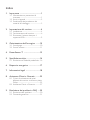 2
2
-
 3
3
-
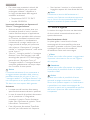 4
4
-
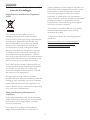 5
5
-
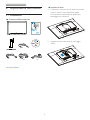 6
6
-
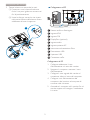 7
7
-
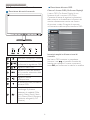 8
8
-
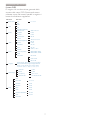 9
9
-
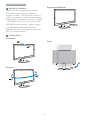 10
10
-
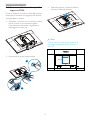 11
11
-
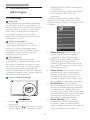 12
12
-
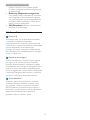 13
13
-
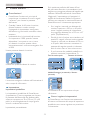 14
14
-
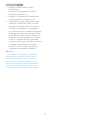 15
15
-
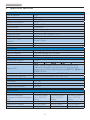 16
16
-
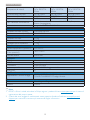 17
17
-
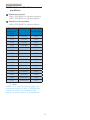 18
18
-
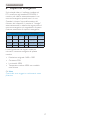 19
19
-
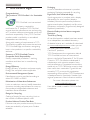 20
20
-
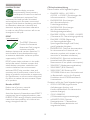 21
21
-
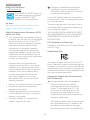 22
22
-
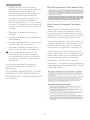 23
23
-
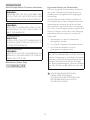 24
24
-
 25
25
-
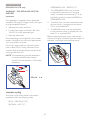 26
26
-
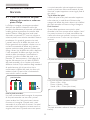 27
27
-
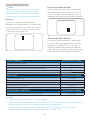 28
28
-
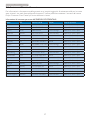 29
29
-
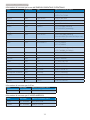 30
30
-
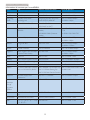 31
31
-
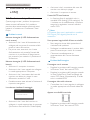 32
32
-
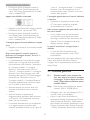 33
33
-
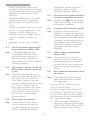 34
34
-
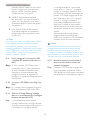 35
35
-
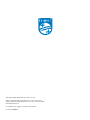 36
36
Philips 220B4LPYCG/00 Manuale utente
- Categoria
- TV
- Tipo
- Manuale utente
Documenti correlati
-
Philips 241B4LPYCB/00 Manuale utente
-
Philips 272C4QPJKAB/00 Manuale utente
-
Philips 272B4QPJCG/00 Manuale utente
-
Philips 240S4LPMS/00 Manuale utente
-
Philips C272P4QPKEW/00 Manuale utente
-
Philips 241P4QRYES/00 Manuale utente
-
Philips 241S4LCS/00 Manuale utente
-
Philips 328P6VJEB/00 Manuale utente
-
Philips BDM3270QP/00 Manuale utente
-
Philips 220S4LYCB/00 Manuale utente